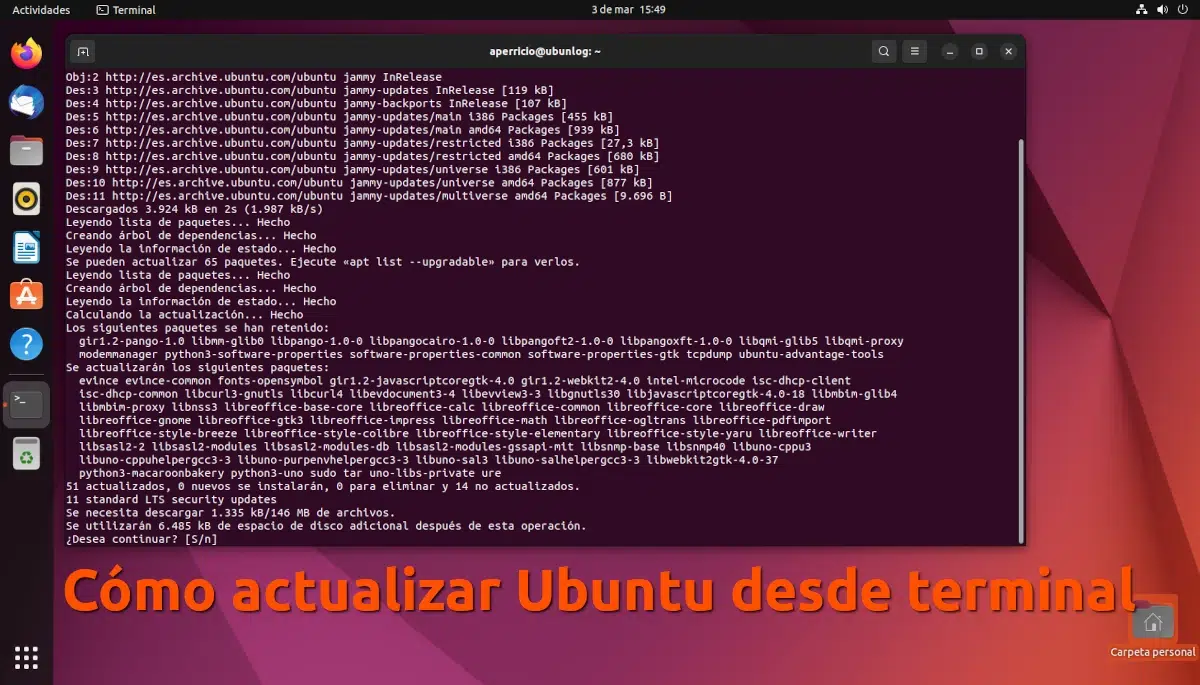
Skoraj je čas za izdajo nove različice Ubuntuja. Ko pride čas, morate razmisliti, ali boste ostali pri trenutni različici ali boste prešli na novo. Odločitev je težja, če uporabljamo LTS različico, saj imamo možnost ostati v nečem, kar naj bi bilo bolj stabilno, ko pa smo v normalnem ciklu, se moramo odločiti, kdaj bomo skočili oz. kaj drugače bomo ostali brez podpore. Ne glede na to, ali iz enega ali drugega razloga ali kadar koli, tukaj vas bomo naučili kako posodobiti ubuntu iz terminala.
Ko uporabnik v internetu išče, kako posodobiti Ubuntu s terminala, lahko to stori iz dveh razlogov ali zaradi posodobitve dveh različnih stvari: ena je posodobitev paketov; drugo je posodobitev operacijskega sistema. Da bi zagotovili, da bo ta članek deloval za vse, bomo tukaj razložili oboje, začenši s paketi, nekaj, za kar je treba reči, da mislim, da je "prvi uporabnik Ubuntuja".
Kako posodobiti Ubuntu iz terminala: začenši s paketi
V Linuxu ni bilo vedno vse tako gladko. ko sem ga začel uporabljati ni bilo trgovin s programsko opremo, najbližje temu pa je bil Synaptic (arhivski članek), način za upravljanje paketov iz uporabniškega vmesnika. Vendar so me naučili najhitrejšega načina, ki ga še danes uporabljam na računalnikih, ki jih imam Ubuntu. Ukaz, ki so me ga naučili, je bil ta:
posodobitev sudo apt && nadgradnja sudo apt && samodejno odstranjevanje sudo apt
Glede na ukaz je treba pojasniti, kaj počne kaj:
- sudo je ukaz, potreben za pridobitev privilegijev.
- apt je upravitelj paketov, ki ga uporablja Ubuntu.
- posodobitev bo posodobil repozitorije.
- nadgradnja bo posodobil pakete.
- samodejno odstrani bo odstranil pakete, ki niso več potrebni. OČI s tem, da to ni vedno dobra ideja. To počnem iz navade, vendar ni mogoče izključiti, da bo odstranjen paket, ki ga potrebuje druga programska oprema. Še nikoli se mi ni zgodilo, da bi po uporabi kaj spregledal, a opozorilo pustim tam.
- && je "logično in" in pomeni "in", vendar dokler je bilo zgoraj navedeno uspešno izvedeno. V tem sestavljenem ukazu bo »sudo apt autoremove« izveden le, če je bila »sudo apt upgrade« uspešno izvedena, »sudo apt upgrade« pa bo izveden samo, če je bila »sudo apt update« izvedena brez napak. To bi, prevedeno v človeški jezik, pomenilo »posodobite informacije v repozitorijih; če se uspešno posodobijo, posodobite pakete; če se uspešno posodobijo, odstranite vse pakete, ki jih ne potrebujete več."
Kar bi videli pri izvajanju prvega in drugega ukaza, je tisto, kar je v zajemu glave, seznam z vsemi paketi, ki bodo posodobljeni. Če želimo videti seznam na jasnejši način, lahko prekličemo (n in Enter) in v terminal vnesemo:
seznam sudo apt --nadgradljiv
S tem bomo posodobili vse pakete in vse, kar je potrebno, bi bilo že pojasnjeno, če bi se vprašanje, kako posodobiti Ubuntu s terminala, nanašalo samo na pakete.
Nadgradite celoten operacijski sistem
Kaj je odgovor na vprašanje, kako posodobiti Ubuntu s terminala ravni operacijskega sistema, nadaljujemo. Po posodobitvi vseh paketov in čeprav morda ni potrebno, priporočam ponovni zagon računalnika. Če želimo narediti vse s terminalom, moramo napisati:
sudo reboot
Ko znova zaženete, je naslednja stvar Odvisno je od tega, ali smo v različici LTS ali v različici običajnega cikla. Kot v običajnem ciklu se naredi enako kot v LTS, vendar na naprednejši točki razložimo vse korake, kar pomeni, da bomo predpostavili, da smo v LTS in želimo nadgraditi na ne-LTS .
Kar moramo storiti je, da povemo operacijskemu sistemu, naj poišče nove različice običajnega operacijskega sistema, vendar preden napišemo tudi ta ukaz:
Sudo apt dist-upgrade
Če vidimo, da ste posodobili veliko paketov, bi znova zagnal ali dodal ta ukaz na zgornji seznam in znova zagnal, ko je celoten postopek končan. Če jih je bilo malo posodobljenih, mislim, da lahko nadaljujemo s koraki same posodobitve.
- Zdaj odpremo terminal in napišemo:
sudo nano /itd/posodobitev-upravitelj/sprostitev-Nadgradnje
- Pomaknemo se do mesta, kjer piše "prompt=lts" in ga spremenimo v "prompt=normal".
- Pritisnemo Ctrl+O, nato Enter in nato Ctrl+X. Da se prepričamo o spremembah, lahko pritisnemo puščico navzgor na tipkovnici in ponovno vnesemo ukaz iz prejšnjega koraka. Ko potrdimo, da je v redu, zapustimo s Ctrl+X.
- Tukaj velja tudi za različice, ki niso LTS. V terminalu pišemo sudo do-release-upgrade. Če obstaja nova različica, se prikaže precej dolgo sporočilo. Pomaknemo se navzgor, vidimo oštevilčenje in ime nove različice ter pritisnemo S (za Da ali Y, če je v angleščini) in nato Enter. Lahko pritisnete S in neposredno Enter, če ne želite videti nobenih informacij, ki vam jih prikaže terminal.
- Nato bomo videli, da začne delovati, posodablja repozitorije in drugo. Čakamo.
- Ponovno bomo videli nekaj podobnega zgoraj. Če ne želimo izvedeti ničesar drugega ali ustaviti namestitev, pritisnemo S in nato Enter. Z D bomo videli podrobnosti namestitve (ne priporočam, čas je izgubljen).
- Ponovno bomo videli, da začne delovati na podoben način kot takrat, ko posodobimo pakete s terminala. Počakamo, da se postopek konča. Lahko traja nekaj časa, odvisno od vaše povezave in tega, kar morate namestiti.
- Čez nekaj časa bodo paketi, ki niso več potrebni, odstranjeni. Gre za zelo podoben korak kot prejšnji, vendar bo tokrat izbrisal tisto, kar ni več potrebno.
- Ko odstranimo vse, kar ni več potrebno, bomo videli še eno okno »da/ne«, vendar tokrat za ponovni zagon. Najbolje je, da pritisnete tipko S in nato Enter.
- Po ponovnem zagonu bomo v novi različici Ubuntuja, vendar je ne bi pustil tukaj. Vrnil bi se v razdelek s posodobitvenimi paketi in to naredil znova, tako da bomo imeli nov sistem in vse posodobljene pakete.
O nadgradnjah LTS na LTS
Vse, kar je tukaj razloženo, velja tudi za posodabljanje z ene različice LTS na drugo LTS, vendar je treba upoštevati eno podrobnost: Canonical običajno ne aktivira posodobitev z enega LTS na drugega, dokler ni izdana vsaj ena točkovna posodobitev. Na primer, niste aktivirali posodobitev 22.04, dokler niso izdali 22.04.1 ISO. Običajno traja tri do šest mesecev, več kot šest, vendar morate vedeti, da posodobitev ni mogoče opraviti aprila; moraš počakat vsaj do avgusta.
In s tem upamo, da je postalo jasno, kako posodobiti Ubuntu s terminala.
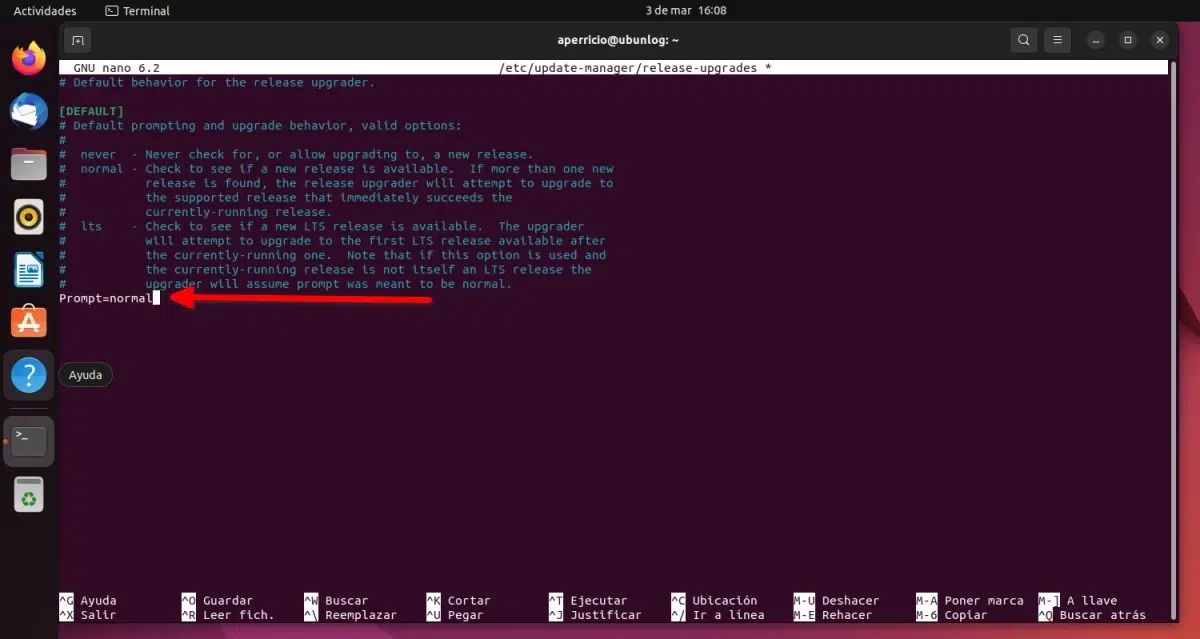
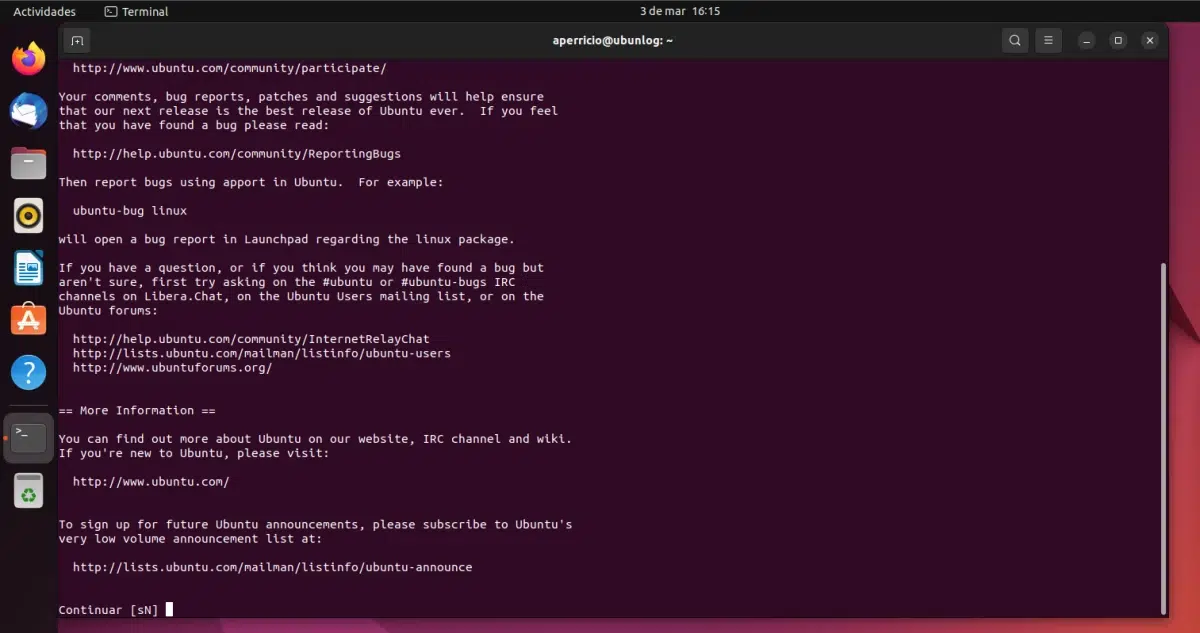
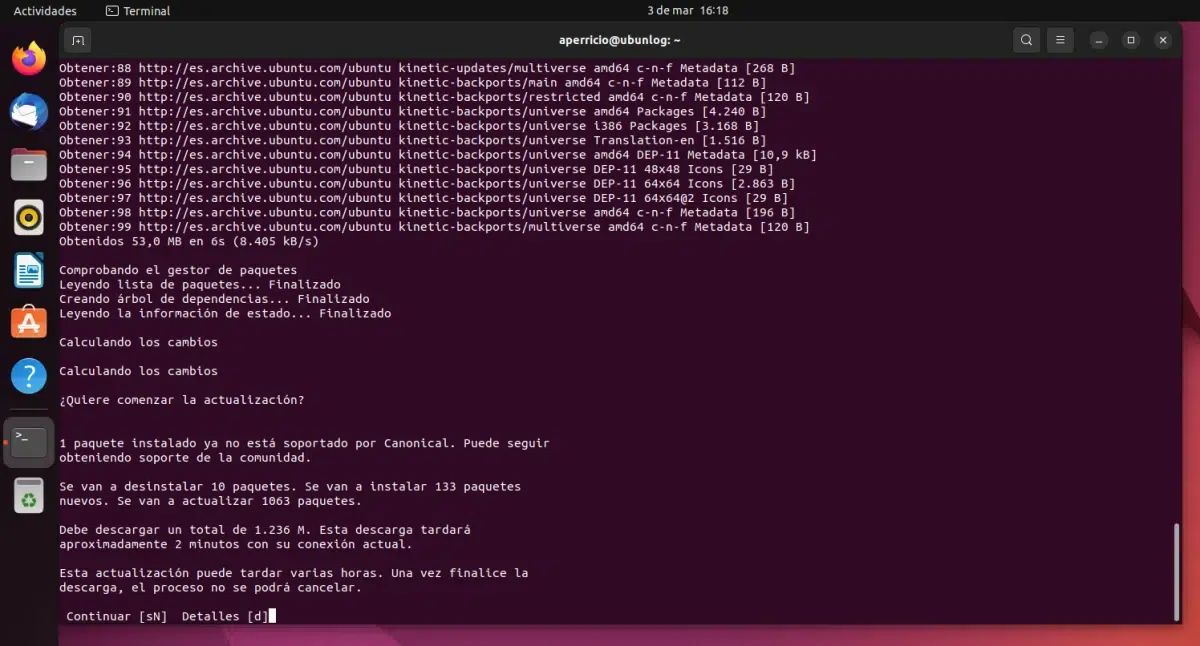
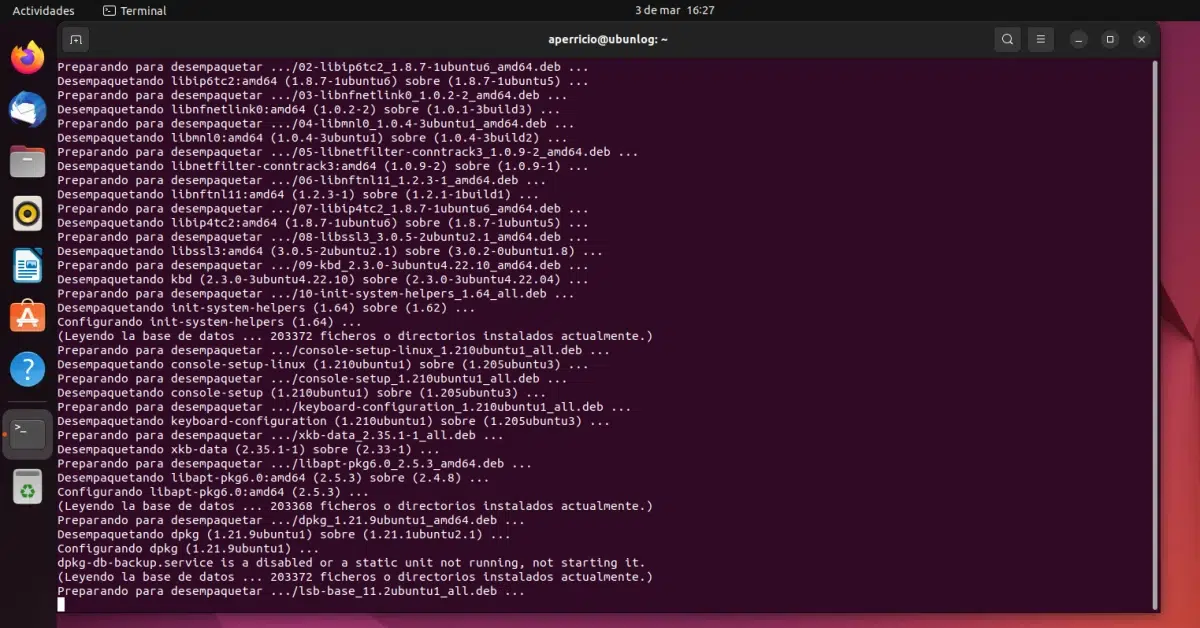
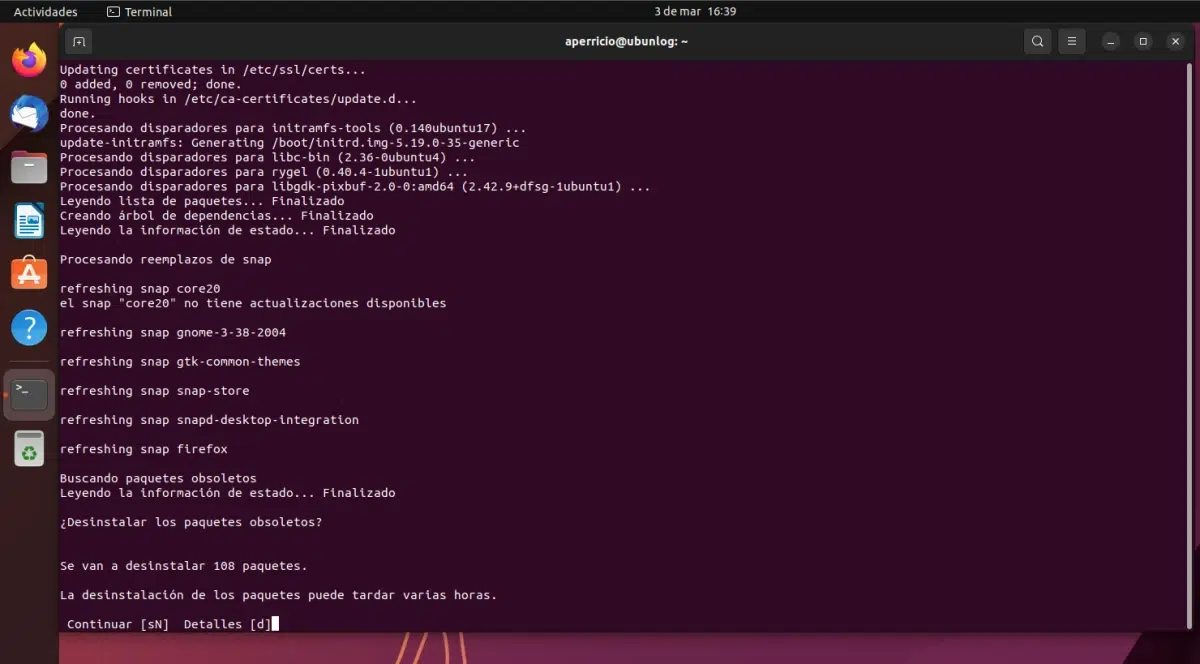
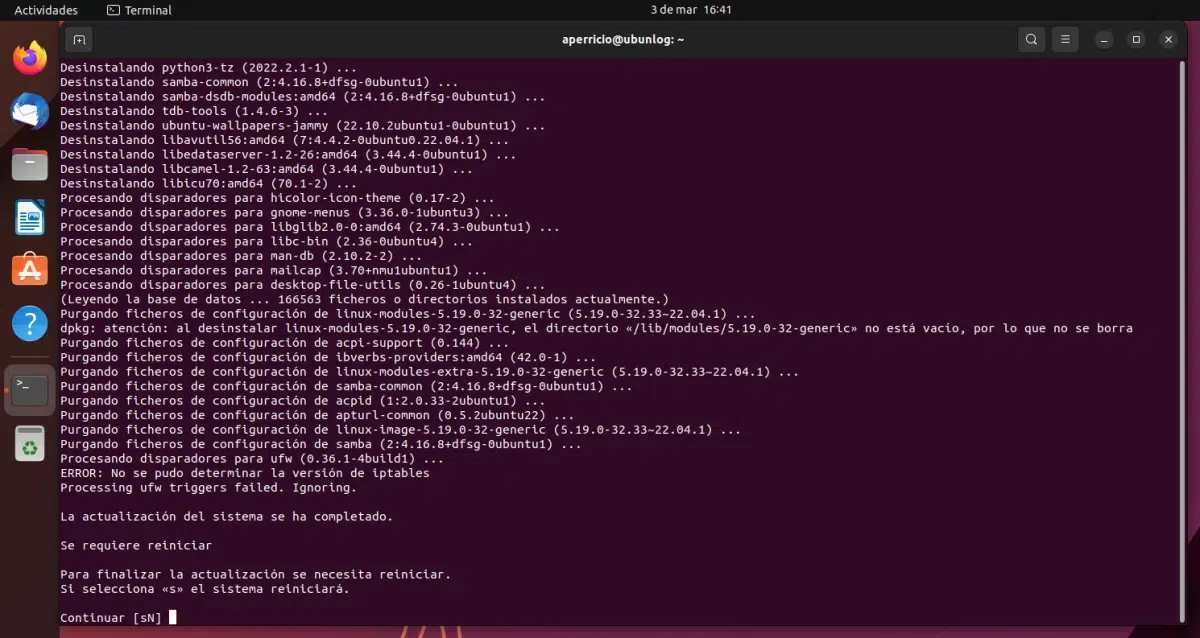
Dobro jutro, svoj Xubuntu 18.04 želim posodobiti na eno od najnovejših različic, na primer 22.04, ali bo mogoče neposredno skočiti ali moram najprej posodobiti na prejšnje različice?